E/A-Baugruppe an der Vorderseite
Die E/A-Baugruppe an der Vorderseite des Servers verfügt über Steuerelemente, Anschlüsse und Anzeigen. Die E/A-Baugruppe an der Vorderseite variiert je nach Modell.

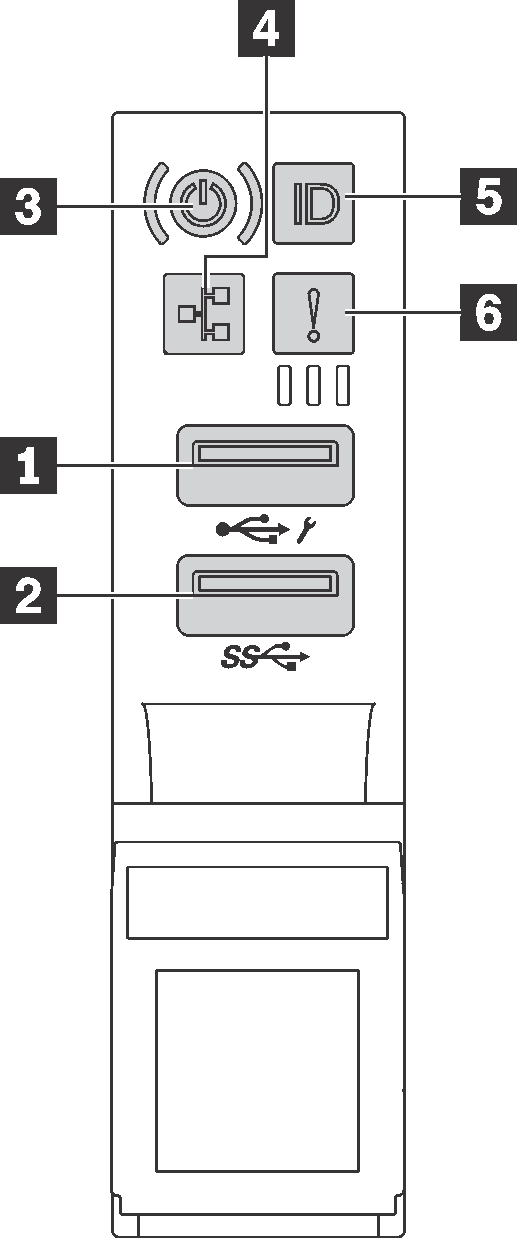
| Nummer | Nummer |
|---|---|
| 1 XClarity Controller-USB-Anschluss | 2 USB 3.0-Anschluss |
| 3 Netzschalter mit Anzeige für Stromversorgungsstatus | 4 Anzeige für Netzwerkaktivität |
| 5 System-ID-Taste mit ID-Anzeige | 6 Systemfehleranzeige |
1 XClarity Controller-USB-Anschluss
Wenn die USB 2.0-Funktion für den Anschluss eingestellt ist, können Sie eine Einheit anschließen, die eine USB 2.0-Verbindung benötigt, z. B. eine Tastatur, eine Maus oder eine USB-Speichereinheit.
Wenn die XClarity Controller-Management-Funktion für den Anschluss eingestellt ist, können Sie eine mobile Einheit anschließen, auf der eine Anwendung zum Ausführen von XClarity Controller-Ereignisprotokollen installiert ist.
Wenn beide Funktionen für den Anschluss eingestellt sind, können Sie drei Sekunden lang auf die ID-Taste drücken, um zwischen den beiden Funktionen zu wechseln.
Weitere Informationen finden Sie unter Netzwerkverbindung für Lenovo XClarity Controller festlegen.
2 USB 3.0-Anschluss
Schließen Sie eine USB-kompatible Einheit, z. B. eine Tastatur, eine USB-Maus oder eine USB-Speichereinheit, an.
4 Anzeige für Netzwerkaktivität
Kompatibilität des NIC-Adapters und der Anzeige für Netzwerkaktivität.
| NIC-Adapter | Anzeige für Netzwerkaktivität |
|---|---|
| LOM-Adapter | -Support |
| ML2-NIC-Adapter | -Support |
| PCIe-NIC-Adapter | Nicht unterstützt |
Die Anzeige für Netzwerkaktivität der E/A-Baugruppe an der Vorderseite zeigt die Netzwerkverbindung und -aktivitäten an.
| Status | Farbe | Beschreibung |
|---|---|---|
| Ein | Grün | Der Server ist mit einem Netzwerk verbunden. |
| Blinkt | Grün | Das Netzwerk ist verbunden und aktiv. |
| Aus | Keine | Der Server ist vom Netzwerk getrennt. |
6 Systemfehleranzeige
| Status | Farbe | Beschreibung | Aktion |
|---|---|---|---|
| Ein | Gelb | Auf dem Server wurde ein Fehler erkannt. Ursachen können einer oder mehrere der folgenden Fehler sein:
| Prüfen Sie das Ereignisprotokoll, um die genaue Fehlerursache zu bestimmen. Informationen zur Fehlerbehebung finden Sie im Abschnitt Fehlerbehebung nach Symptom . |
| Aus | Keine | Der Server ist aus- oder eingeschaltet und funktioniert ordnungsgemäß. | Keine. |